Τι είναι μια tablet;
Αυτός ο σύντομος οδηγός είναι ένα εργαλείο αναφοράς που θα σας βοηθήσει να ανανεώσετε τις γνώσεις σας ή να εξασκήσετε αυτά που έχετε μάθει στην ενότητα Τι είναι μια tablet; διαδικτυακό μάθημα, που περιλαμβάνει:
- τα μέρη μιας tablet
- τα χαρακτηριστικά και τις λειτουργίες μιας tablet
- η διαφορά μεταξύ υπολογιστή και tablet
- πώς να χρησιμοποιήσετε μια οθόνη αφής.
Ένα είδος υπολογιστή που είναι ακόμα πιο ελαφρύ και πιο βολικό από ένα φορητό υπολογιστή, μια tablet είναι μια συσκευή που σας επιτρέπει να σερφάρετε στο διαδίκτυο, να κάνετε αγορές στο διαδίκτυο, να γράψετε email, να παίξετε παιχνίδια, να διαβάσετε βιβλία και πολλά άλλα. Πολλά από τα πράγματα που μπορείτε να κάνετε σε ένα φορητό υπολογιστή, μπορείτε επίσης να κάνετε σε μια tablet.
Μια tablet έχει περίπου το μέγεθος ενός βιβλίου και ρυθμίζετε τα περισσότερα πράγματα σε μια tablet πατώντας στην ευαίσθητη στην αφή οθόνη. Όταν θέλετε να κάνετε οτιδήποτε, το μόνο που χρειάζεται να κάνετε είναι να πατήσετε.
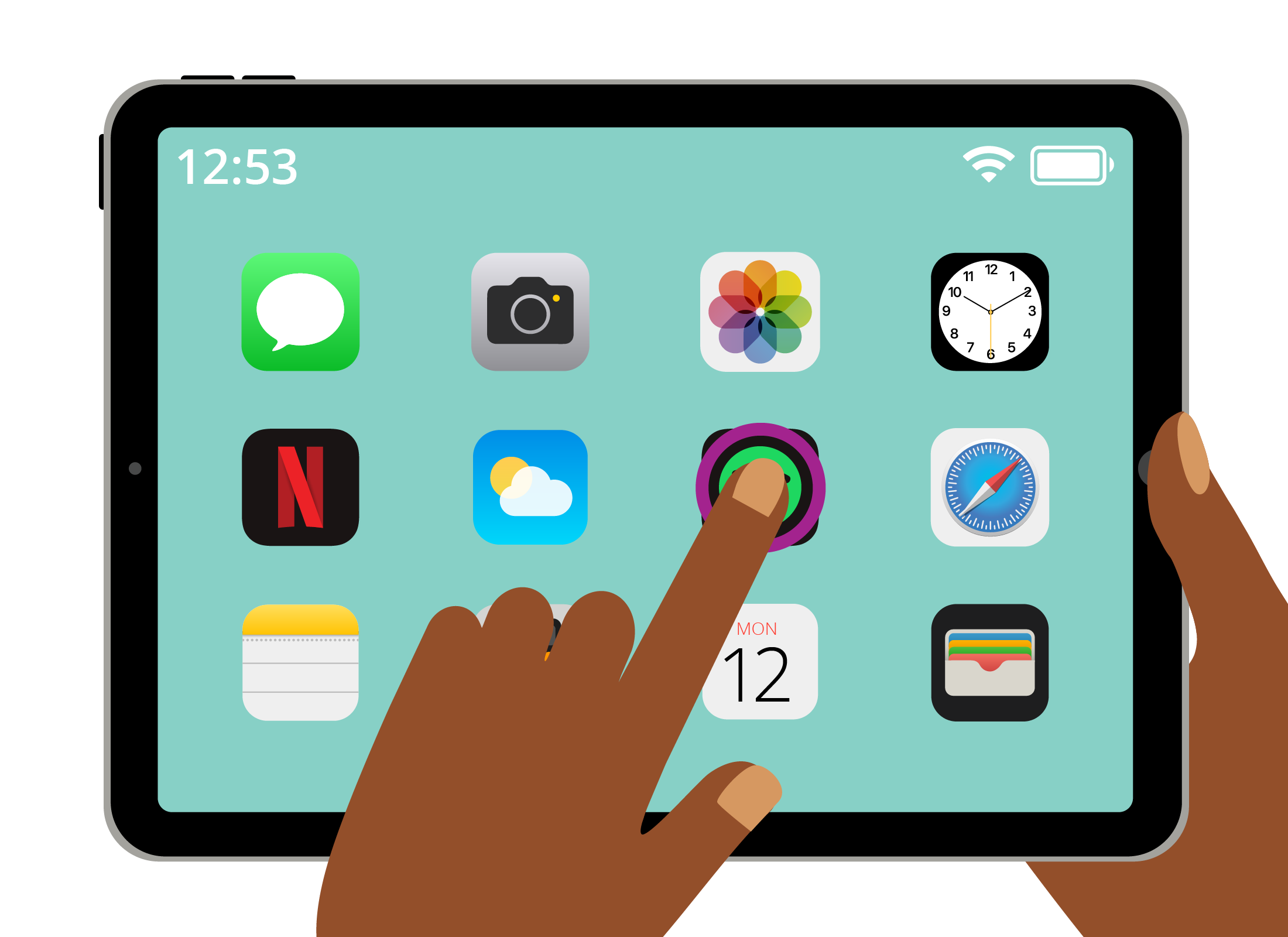
Μέρη μιας tablet
Τα κύρια μέρη μιας tablet είναι:
- Η οθόνη αφής. Αυτό καταλαμβάνει το μεγαλύτερο μέρος του εμπρόσθιου μέρους μιας tablet. Η οθόνη αφής σάς δείχνει τι συμβαίνει στην tablet και σας επιτρέπει να την ελέγχετε με τα δάχτυλά σας.
- Οι ρυθμίσεις της έντασης ήχου. Αυτές βρίσκονται συνήθως στο πλάι της tablet. Πατήστε το κουμπί επάνω για να αυξήσετε την ένταση και πατήστε το κουμπί κάτω για να μειώσετε την ένταση.
- Το κουμπί λειτουργίας. Αυτό βρίσκεται συνήθως στην άκρη της tablet σας. Εάν η tablet σας δεν έχει χρησιμοποιηθεί για λίγο, η οθόνη μπορεί να απενεργοποιηθεί. Αυτό είναι γνωστό ως Λειτουργία «ύπνου». Για να ενεργοποιήσετε ξανά την tablet, πατήστε το κουμπί λειτουργίας μία φορά.
- Οι κάμερες. Θα υπάρχει μια μικροσκοπική κάμερα ακριβώς πάνω από την οθόνη. Αυτή χρησιμοποιείται για συνομιλία μέσω βίντεο. Μια δεύτερη κάμερα στο πίσω μέρος της tablet χρησιμοποιείται για τη λήψη φωτογραφιών.
Εάν διαθέτετε Apple iPad ή ορισμένα μοντέλα Android tablet, η tablet σας μπορεί να έχει ένα φυσικό κουμπί Home κάτω από την οθόνη. Αντί να πατήσετε το κουμπί λειτουργίας για να ενεργοποιήσετε την οθόνη της tablet σας, μπορείτε να πατήσετε το κουμπί Αρχική σελίδα.
Πώς να ενεργοποιήσετε και να απενεργοποιήσετε μια tablet
Για να ενεργοποιήσετε μια tablet, πρέπει να πατήσετε το κουμπί λειτουργίας, το οποίο θα βρίσκεται στο πλάι της tablet. Πατήστε ξανά το κουμπί λειτουργίας για να απενεργοποιήσετε την tablet.
Πώς να φορτίσετε μια tablet
Μια tablet έχει ενσωματωμένη μπαταρία, ακριβώς όπως ένα smartphone. Μπορείτε να επαναφορτίσετε την tablet σας με τον ίδιο τρόπο που επαναφορτίζετε το τηλέφωνό σας, συνδέοντάς τη σε φορτιστή.
Πώς να χρησιμοποιήσετε την οθόνη αφής
Χρησιμοποιήστε την tablet πατώντας και σύροντας το δάχτυλό σας στην οθόνη. Υπάρχουν ορισμένες συγκεκριμένες χειρονομίες που σας επιτρέπουν να κάνετε διαφορετικά πράγματα:
- Πατήστε για να επιλέξετε ένα στοιχείο στην οθόνη.
- Σύρετε για να μετακινηθείτε οριζόντια ή κάθετα μεταξύ των οθονών ή για να ενεργοποιήσετε ορισμένα στοιχεία ελέγχου.
- Κάντε κύλιση για να μετακινηθείτε πάνω και κάτω σε ένα έγγραφο ή μια ιστοσελίδα. Κάντε αυτό πιέζοντας δύο δάχτυλα στην οθόνη και σύροντάς τα πάνω ή κάτω.
- Τσιμπήστε για μεγέθυνση και σμίκρυνση σε κάτι στην οθόνη, όπως μια φωτογραφία. Αυτό το κάνετε τοποθετώντας δύο δάχτυλα στην οθόνη και απομακρύνοντάς τα για μεγέθυνση και ξανά μαζί για σμίκρυνση.
- Διπλό πάτημα σημαίνει ότι αγγίζετε την οθόνη δύο φορές διαδοχικά. Συνήθως αυτό κάνει μεγέθυνση μιας εικόνας ή μιας φωτογραφίας όσο μπορεί να πάει, αλλά ανάλογα με την εφαρμογή που χρησιμοποιείτε, μπορεί να κάνει διαφορετικά πράγματα, όπως να εμφανίσει τα περιεχόμενα ενός φακέλου ή να ενεργοποιήσει ένα στοιχείο ελέγχου στην εφαρμογή.
- Πατήστε παρατεταμένα ή πατήστε και κρατείστε παρατεταμένα. Αυτό συνήθως ανοίγει επιπλέον μενού ή εμφανίζει περισσότερες επιλογές σε μια εφαρμογή. Αγγίξτε την οθόνη, αλλά αντί να σηκώσετε το δάχτυλό σας στο τέλος, κρατήστε το στην οθόνη για μια στιγμή μέχρι να ανοίξει το μενού ή το στοιχείο ελέγχου.
Πώς να ανοίξετε εφαρμογές
Μεταβείτε στην Home screen [Αρχική οθόνη] της tablet σας και πατήστε ένα εικονίδιο για να ανοίξετε την αντίστοιχη εφαρμογή.
Πώς να χρησιμοποιήσετε το πληκτρολόγιο οθόνης
Όταν πατάτε σε ένα μέρος της οθόνης που σας επιτρέπει να εισάγετε κείμενο, θα εμφανιστεί ένα πληκτρολόγιο στο κάτω μέρος της οθόνης.
- Πατήστε κάθε πλήκτρο για να εμφανιστεί αυτό το γράμμα στο πεδίο κειμένου στην οθόνη.
- Πατήστε το πλήκτρο Shift μία φορά και μετά ένα γράμμα για να λάβετε ένα κεφαλαίο γράμμα.
- Πατήστε παρατεταμένα ή πατήστε δύο φορές το πλήκτρο Shift για να λάβετε όλα τα κεφαλαία γράμματα. Πατήστε ξανά το πλήκτρο Shift για να επιστρέψετε στα μικρά γράμματα.
- Πατήστε το κουμπί συμβόλων που μπορεί να μοιάζει με ?123 ή @!&, για να δείτε σύμβολα και σημεία στίξης. Πατήστε το κουμπί ABC για να επιστρέψετε στο κανονικό πληκτρολόγιο.